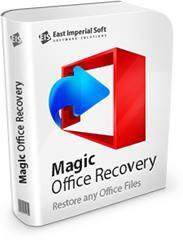
Achtung!
Das Programm Magic Word Recovery wird nicht mehr unterstützt.
Dafür gibt es jetzt das leistungsfähigere und neuere Produkt Magic Office Recovery.
Auswahl des Laufwerks
Sie können den praktischen Schritt-für-Schritt-Wiederherstellungsassistenten zur Analyse, Suche und Speicherung von gelöschten Dateien einsetzen.
Zunächst legen Sie die Disk mit den gelöschten Dateien fest. Das Programm zeigt die Plattenliste, die in Ihrem Rechner zugänglich sind. Hier werden außer der Festplatte alle angeschlossenen Datenträger (USB-Sticks, Flash-Karten usw.) angezeigt.
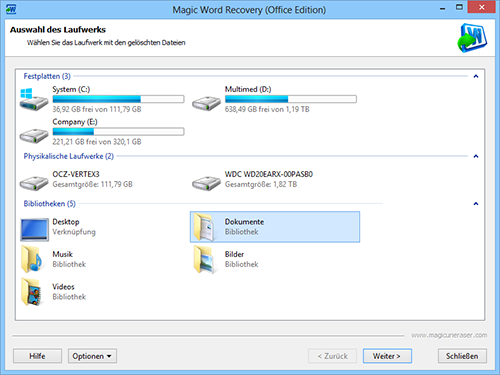
Hier können Sie die zuvor gespeicherte Image-Datei öffnen, indem Sie die Schaltfläche „Optionen“ – „Laufwerk mounten“ betätigen. Nach dem Öffnen erscheint das neue Laufwerk im Verzeichnis der existierenden Datenträger unter dem Abschnitt „Gemountete Laufwerke“.
Mehr über die Arbeit mit Image-Dateien erfahren…
Sie können auch gelöschte Partitionen finden. Wählen Sie zu diesem Zweck das physikalische Laufwerk, das das gelöschte Volume enthält, und klicken Sie auf „Optionen“ – „Partitionen finden“. Die gefundenen Volumes werden im Gesamtverzeichnis unter „Gefundene Laufwerke“ hinzugefügt.
Mehr über die Suche nach gelöschten Partitionen erfahren…
Um den Anzeigetyp und die Sortierung für Geräte zu ändern, drücken Sie auf „Optionen“ und wählen Sie „Ansicht“ oder „Sortieren nach“ aus.
Zum Ansehen von Eigenschaften eines Geräts, drücken Sie darauf mit der rechten Maustaste und wählen Sie im erschienenen Untermenü den Punkt „Eigenschaften“ aus.
Mehr über das Eigenschaftenfenster erfahren…
Sie können hier auch die Programmsprache ändern, drücken Sie dafür auf „Optionen“ – „Sprache“.
Wählen Sie das Laufwerk, das die gelöschten Dateien enthält, und klicken Sie auf „Weiter“.
Inhalt